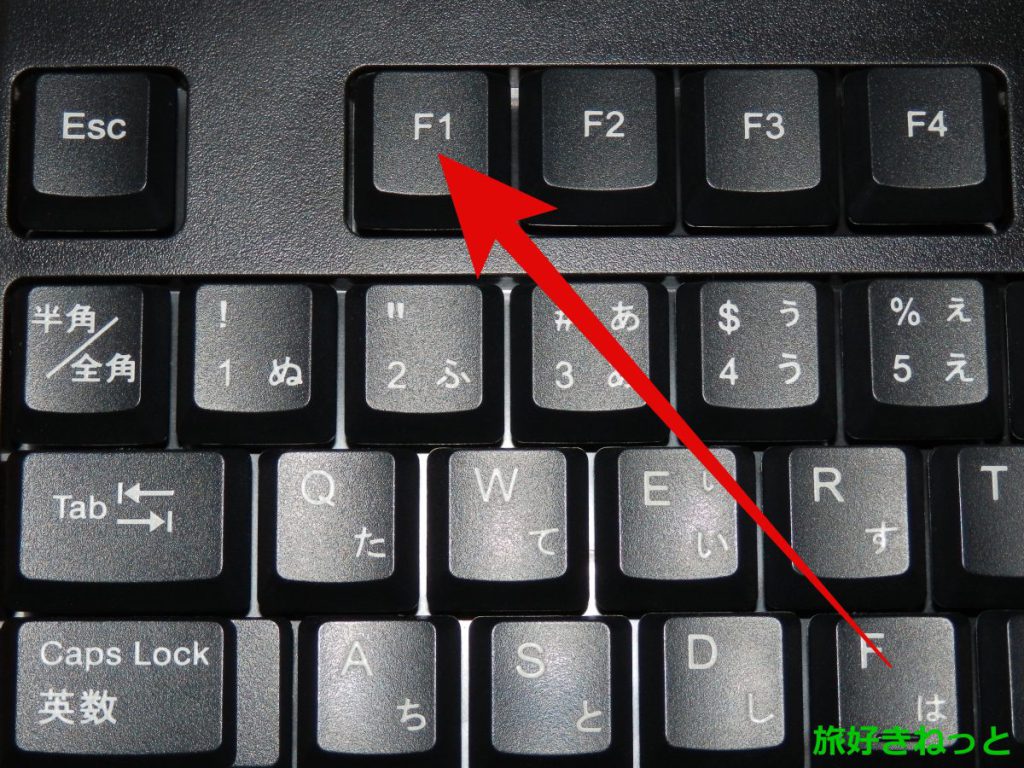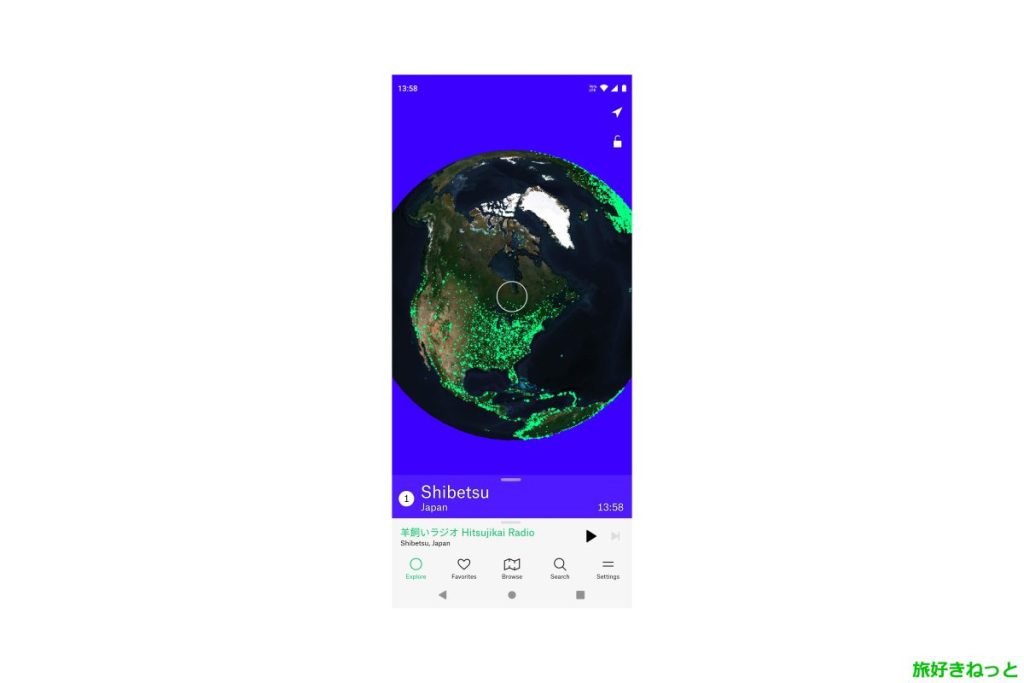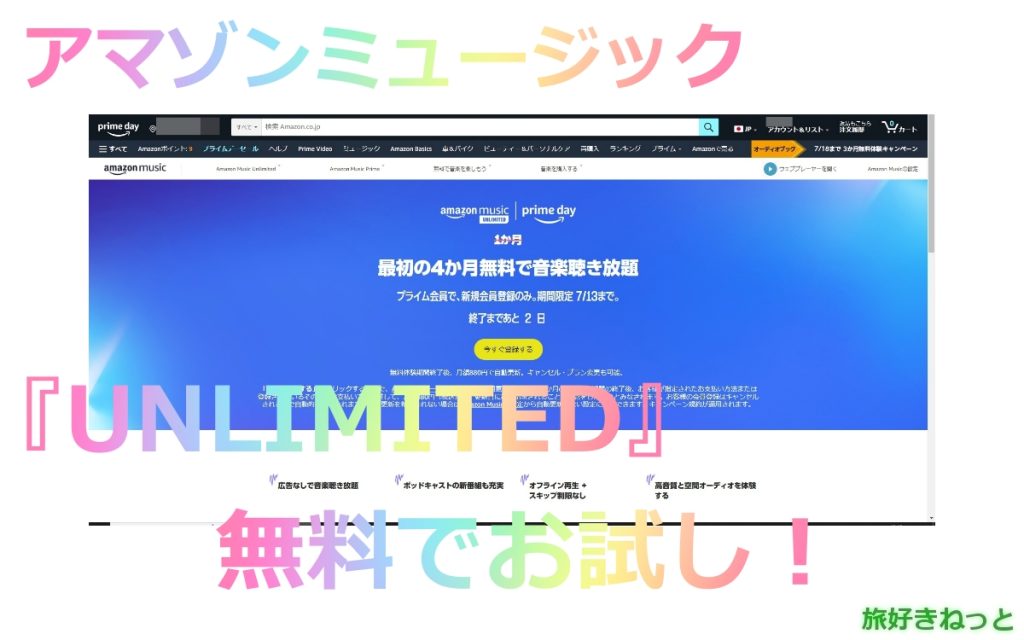Androidスマートフォンに標準搭載のGoogleウェブブラウザアプリでWebページを開いてスクリーンショットをしようとしたら、ちょっと縦長に長くて、すべてをスクショすることができない!
実は、ちょっと長い縦長のWebページ画面を簡単にスクショする方法があるのでご紹介しています。
目次
Androidスマホで縦長のWebページ画面をスクリーンショットする方法
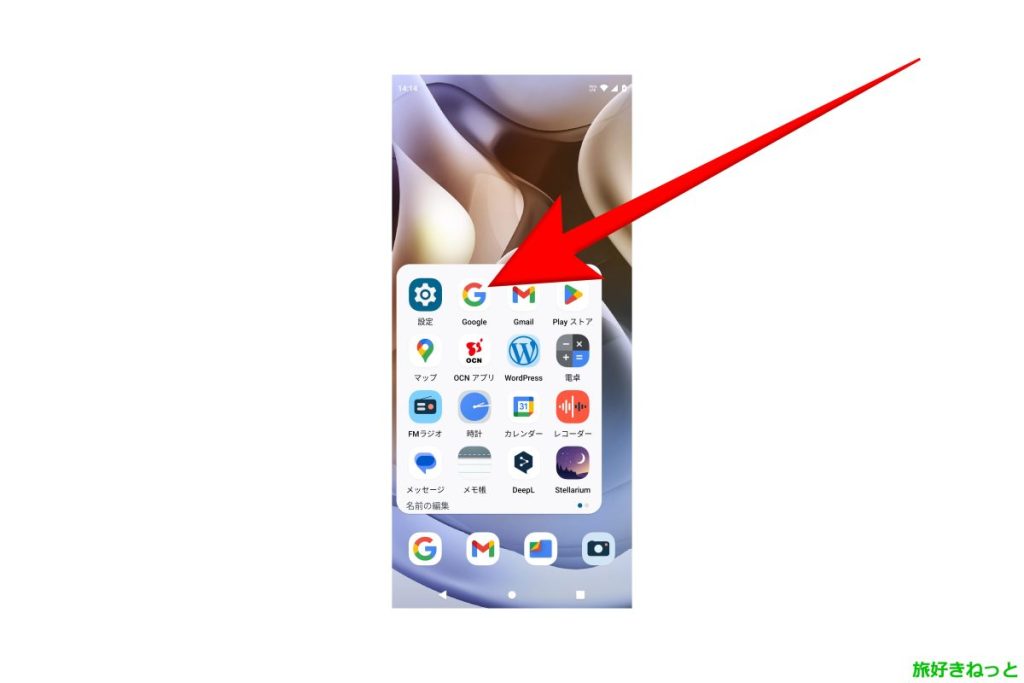
ここでは、Android OS12のバージョンでご説明しています。
まず、Androidスマートフォン標準搭載のGoogleウェブブラウザアプリを起動して、適当なWebページを開いてください。
「Google Chrome」で開く
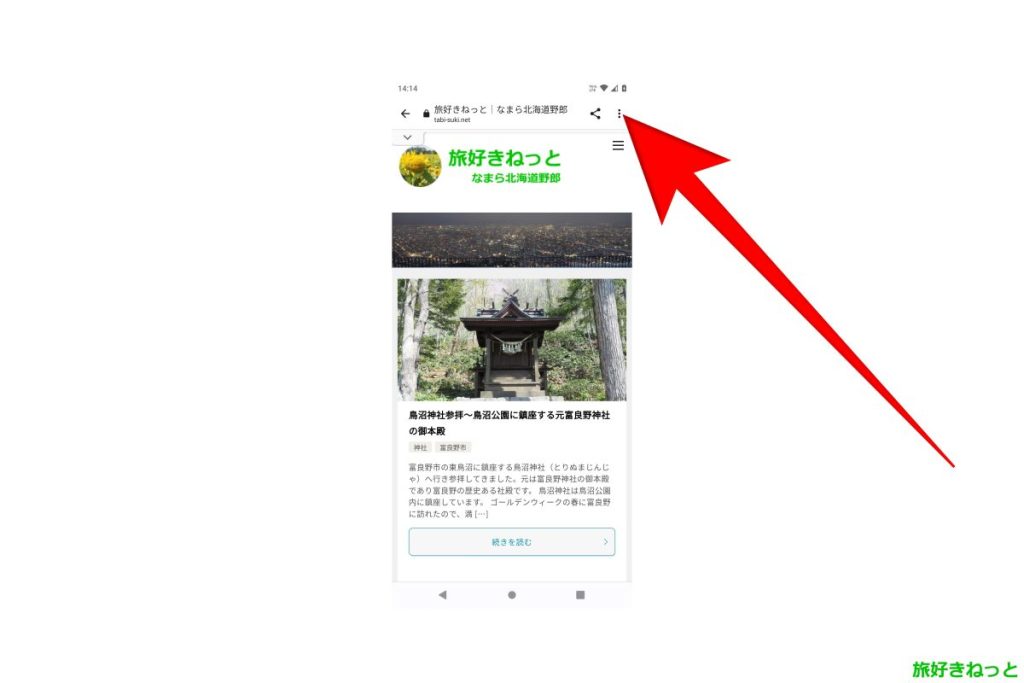
右上の「設定」をタップします。
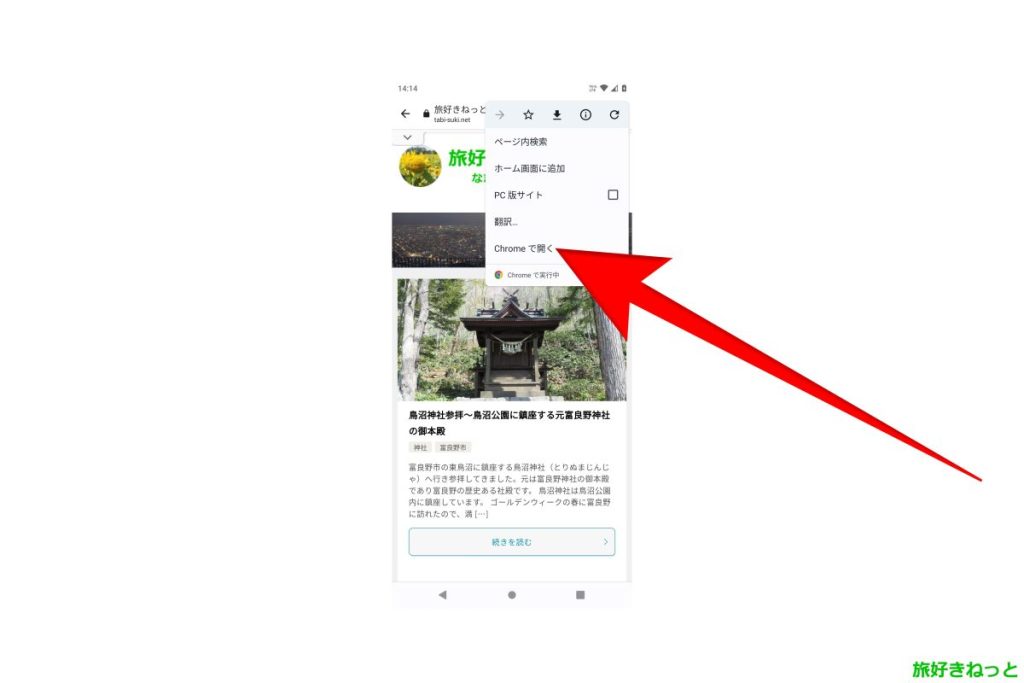
「Google Chrome」で開くをタップします。
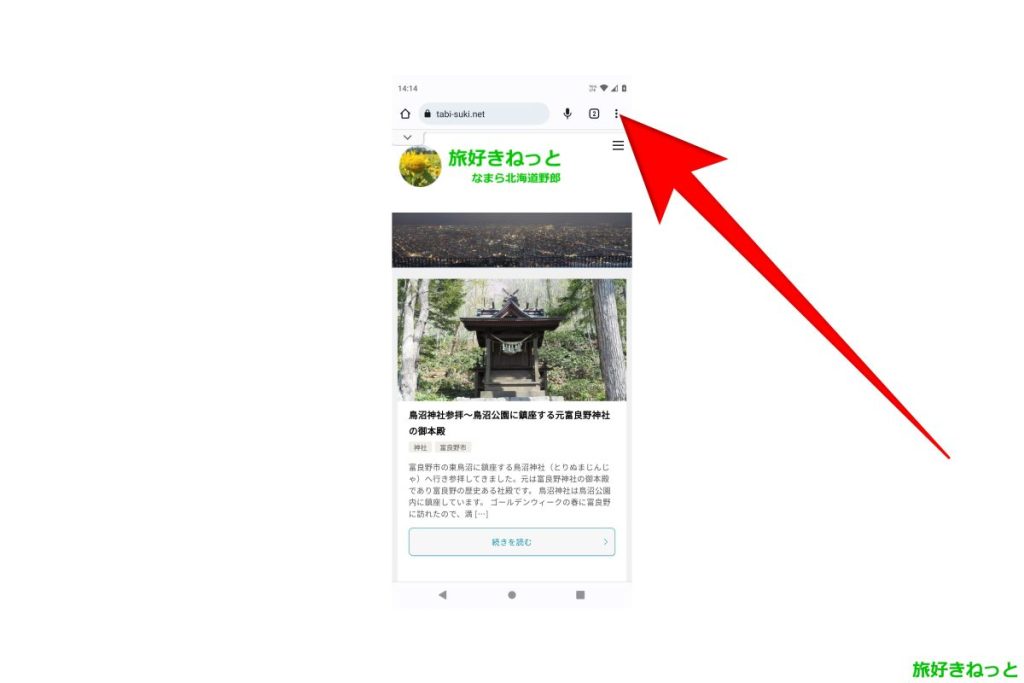
もう一度、右上の「設定」をタップします。
「共有」をタップ
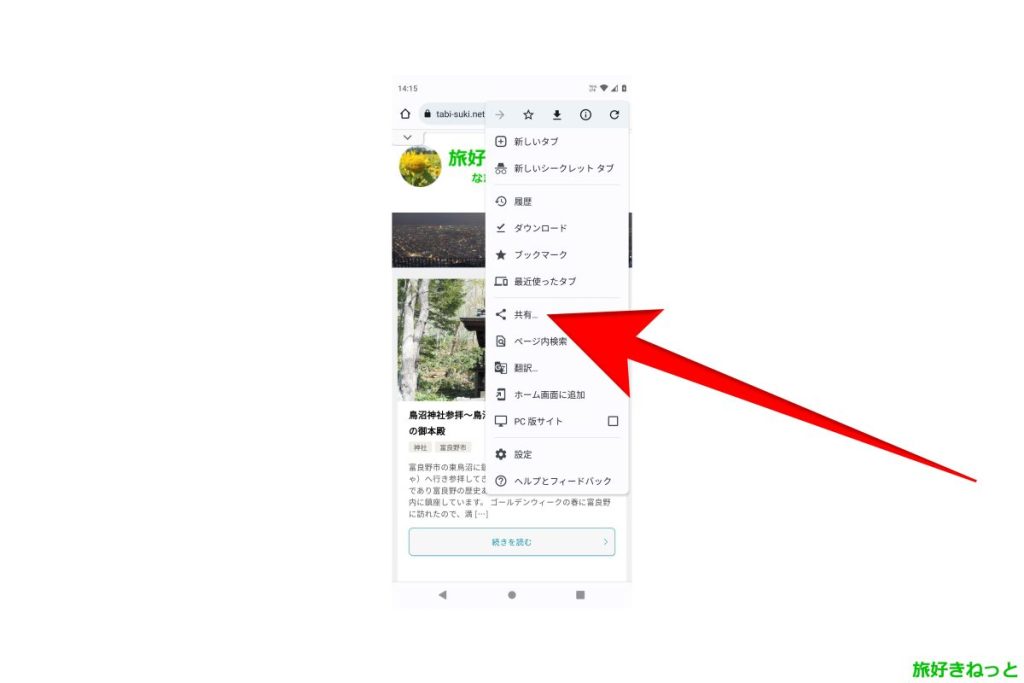
すると、項目の中に「共有」がありますので、タップします。
「ロングスクリーンショット」で縦長のWebページ画面をスクショする

すると、下に「ロングスクリーンショット」がありますので、タップします。
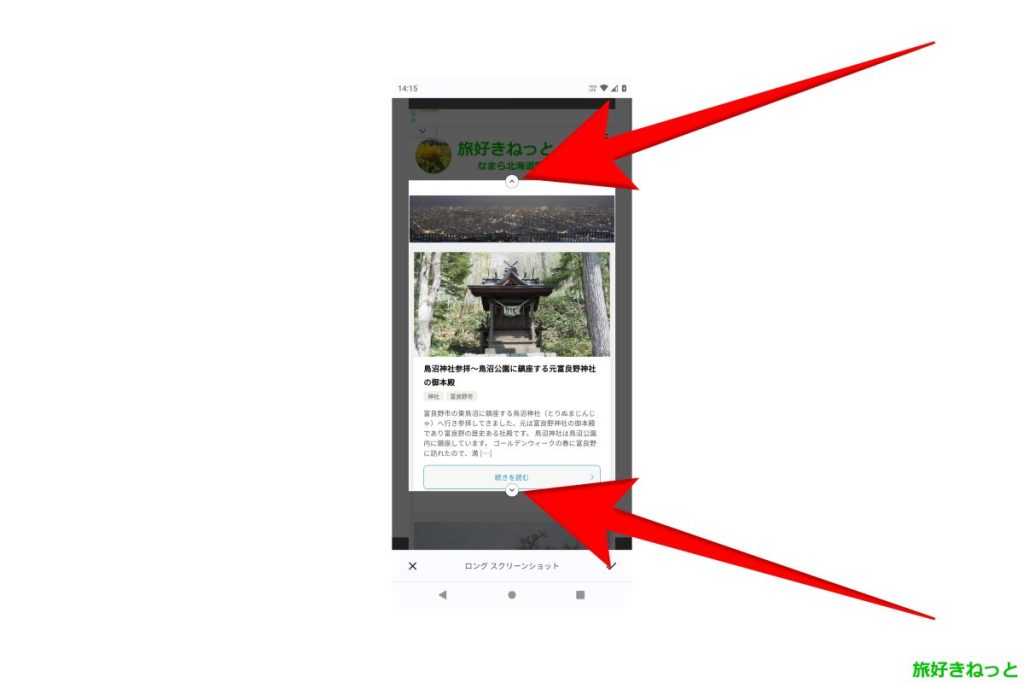
縦長のWebページ画面のスクリーンショットしたい長さと位置まで、矢印が示す「↑↓」をタップしながら決めていきます。
Webページ画面の縦の長さが短ければ、フルスクリーンショットとしても使えます。
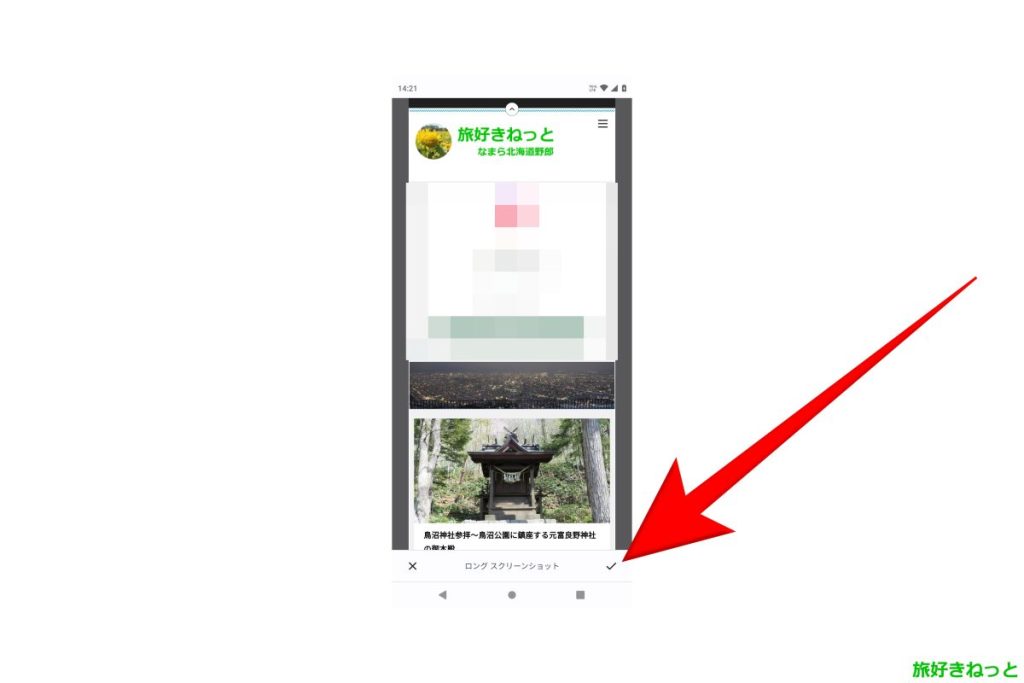
スクリーンショットしたい長さと位置が決まりましたら、「ロングスクリーンショット」と書かれた右横の☑マークをタップします。
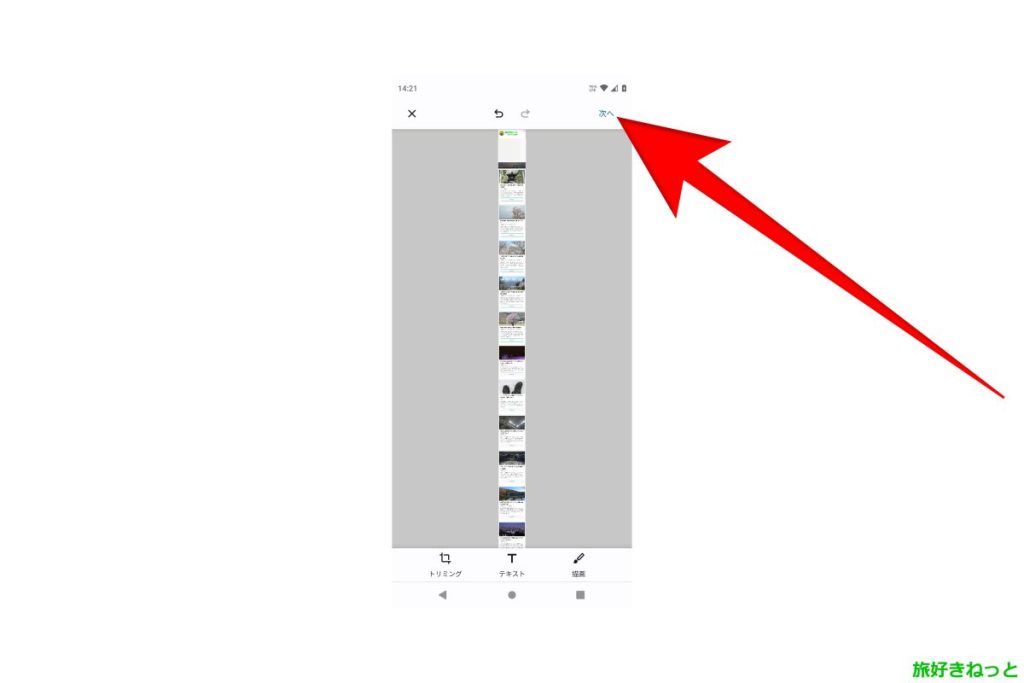
スクリーンショット選択した画像が表示されます。ここに載せたスクショ画像では、縦に長すぎて真っ白な画像でダウンロードされ失敗しました。ので、あまりにも縦に長いWebページ画面ですと、容量も大きくなりダウンロードが上手くいかないことがあります。
「トリミング・テキスト・描画」の編集を行いたい場合は、下部メニューをタップしてください。
そのままの画像でよろしければ、「次へ」をタップします。
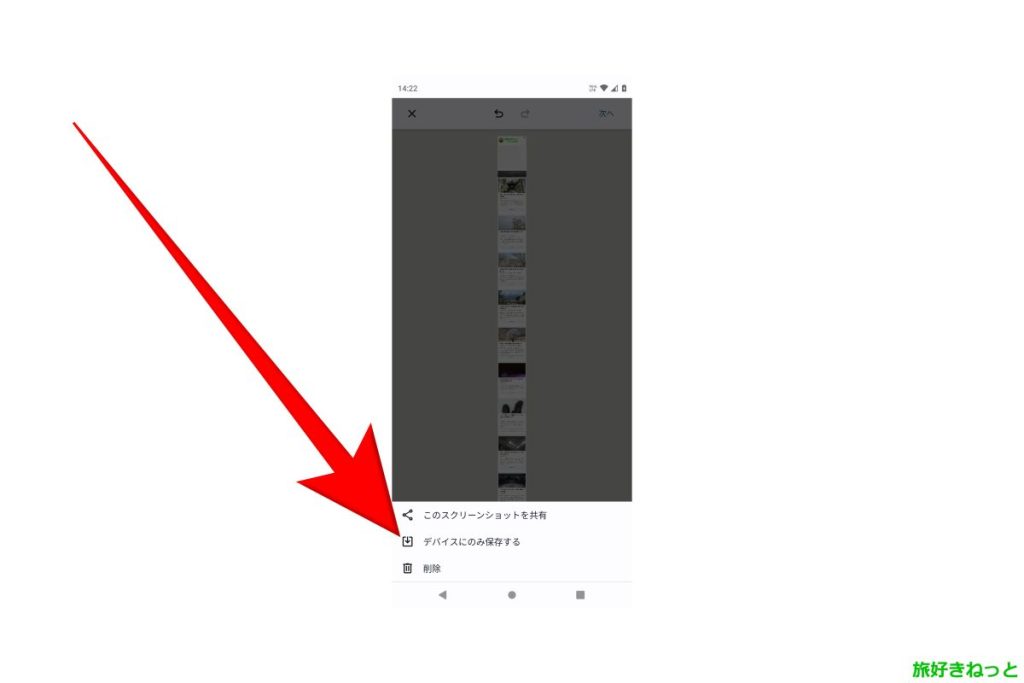
・このスクリーンショットを共有
・デバイスにのみ保存
・削除
と、表示されています。
ここでは、「デバイスにのみ保存」をタップして、端末に「ロングスクリーンショット」を保存します。
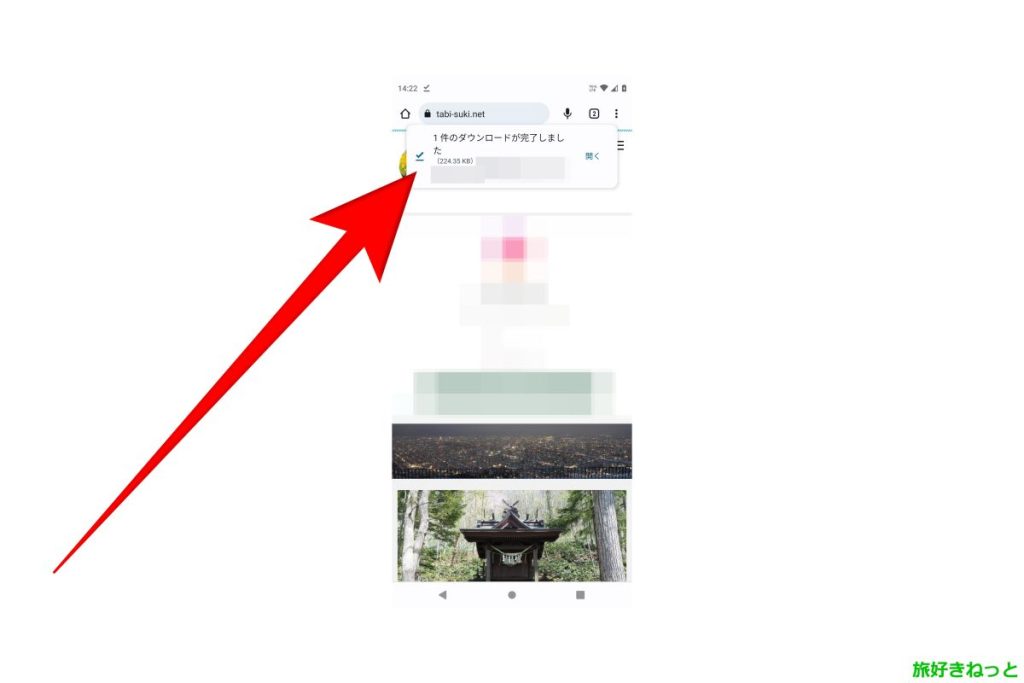
ダウンロードが完了しましたと表示されれば、スマートフォン端末に「ロングスクリーンショット」がファイルフォルダ内に保存されています。
縦長Webページ画面スクリーンショット画像

Androidスマートフォンの「Google Chrome」で、「ロングスクリーンショット」をしたサンプル画像です。縦に長すぎると、フルスクリーンショットした場合にダンロードで失敗しますが、ちょっと長い縦長のWebページをスクショするくらいなら成功しますし、標準搭載のGoogleウェブブラウザアプリで十分だと思います。ただし、ダウンロードしたスクショ画像のデータが大きいのが難点です。